راه اندازی CDN در پورتال
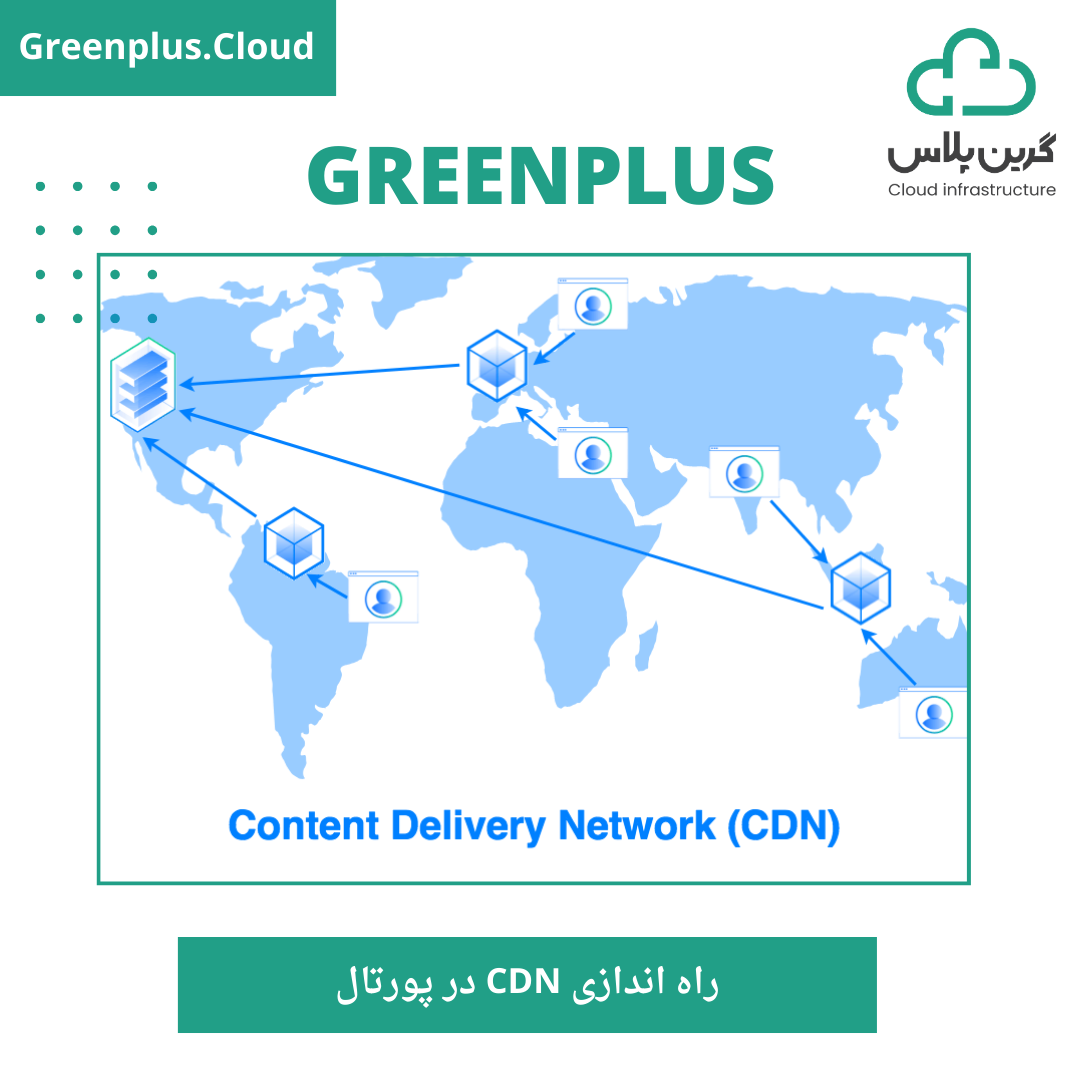
برای راه اندازی سرویس CDNدر اولین قدم حساب کاربری خود را ایجاد کرده و به پرتال مراجعه کنید. در این قسمت سرویس های مختلف را مشاهده خواهید کرد، بر روی گزینه توضیح محتوا کلیک کنید.
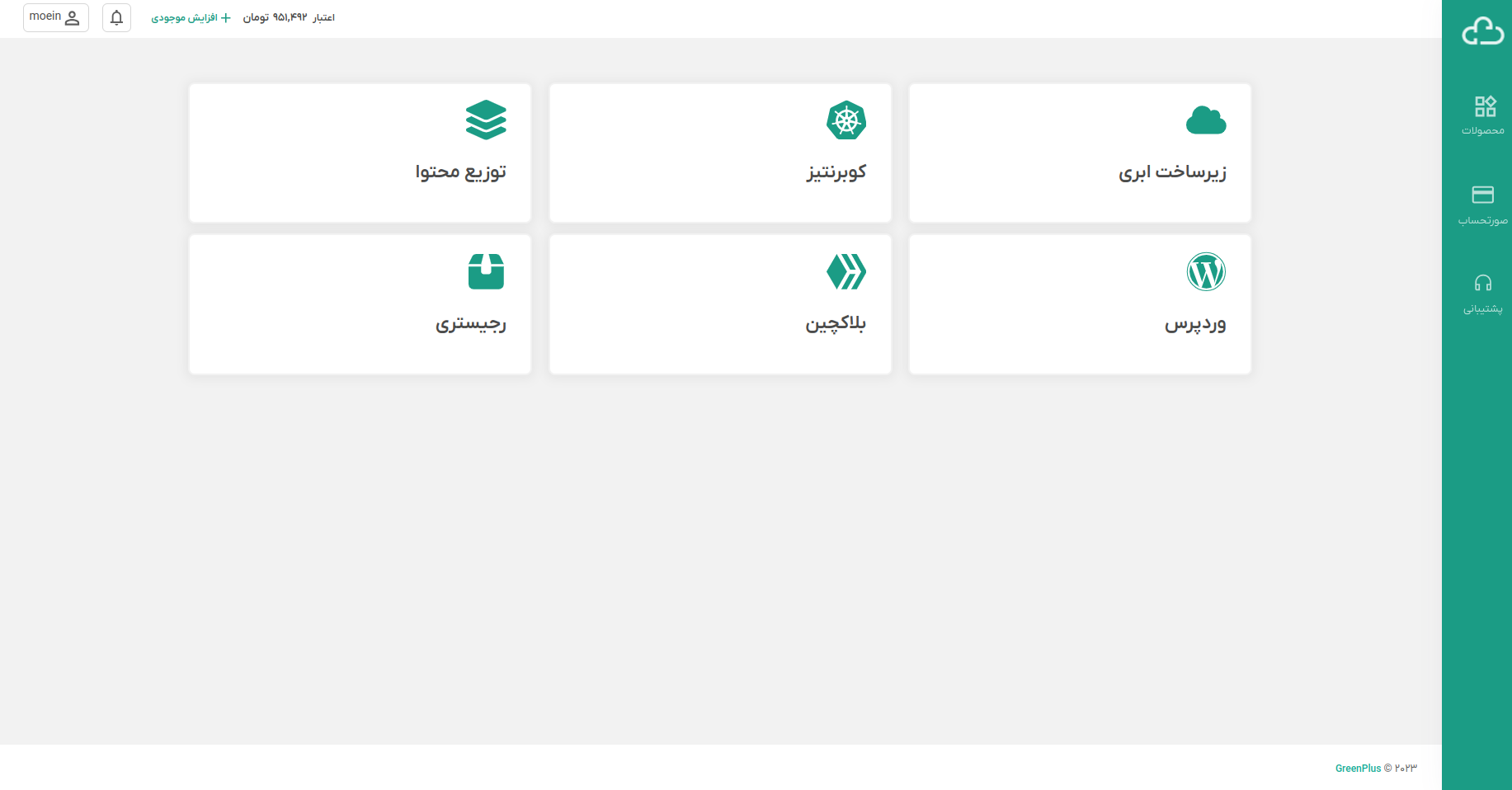
و بعد دامنه مورد نظر را وارد کنید.
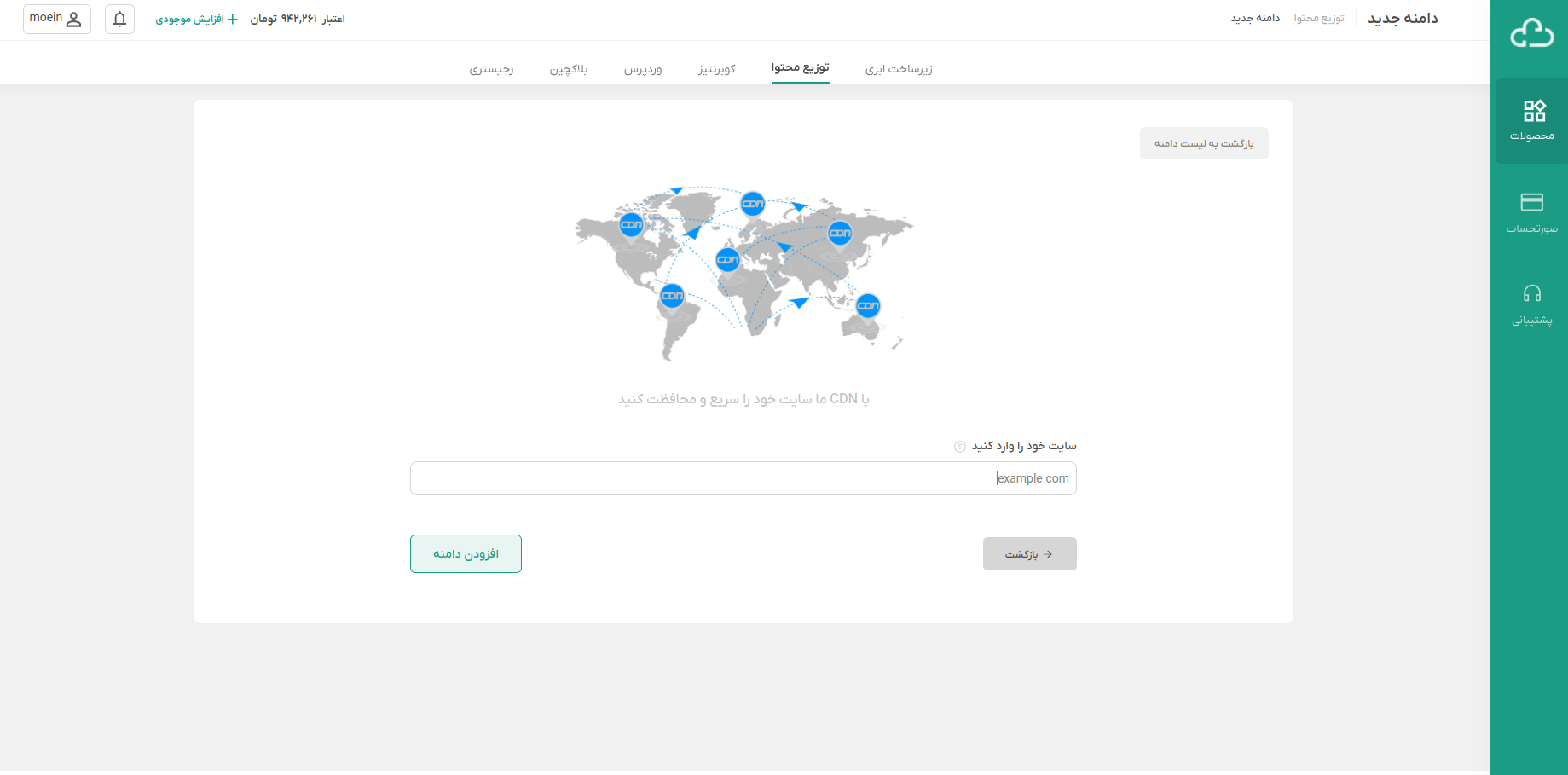
در قسمت دوم از راه اندازی CDN، ازشما دامنه مورد نظر را درخواست می کند. دامنه ای که خریداری کرده اید را وارد کنید و به مرحله بعد منتقل خواهید شد.
در مرحله ی دوم از شما درخواست می کند که nameserver های خود را تغییر دهید. برای این کار به سرویسی که از آن دامنه را تهیه کردید مراجعه کنید و در آن به دنبال dns setting , domain management و ... بگردید و در آن nameserver های گفته شده را جای گذاری کنید.
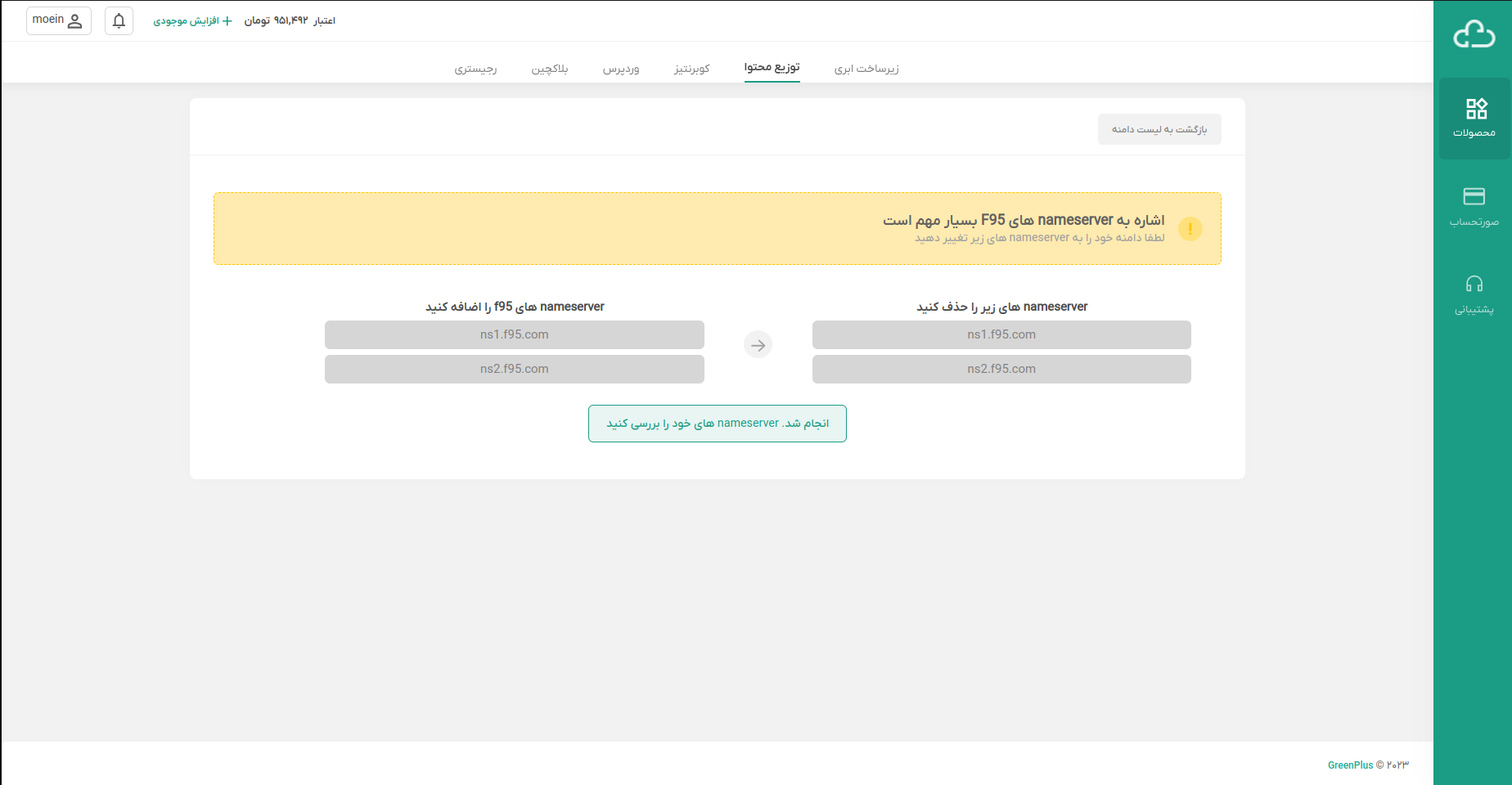
ns1.f95.com
ns2.f95.com
بعد از اینکه nameserver های مورد نظر را تغییر دادید، وارد قسمت مدیریت توزیع محتوای خود یا همان داشبورد می شوید.
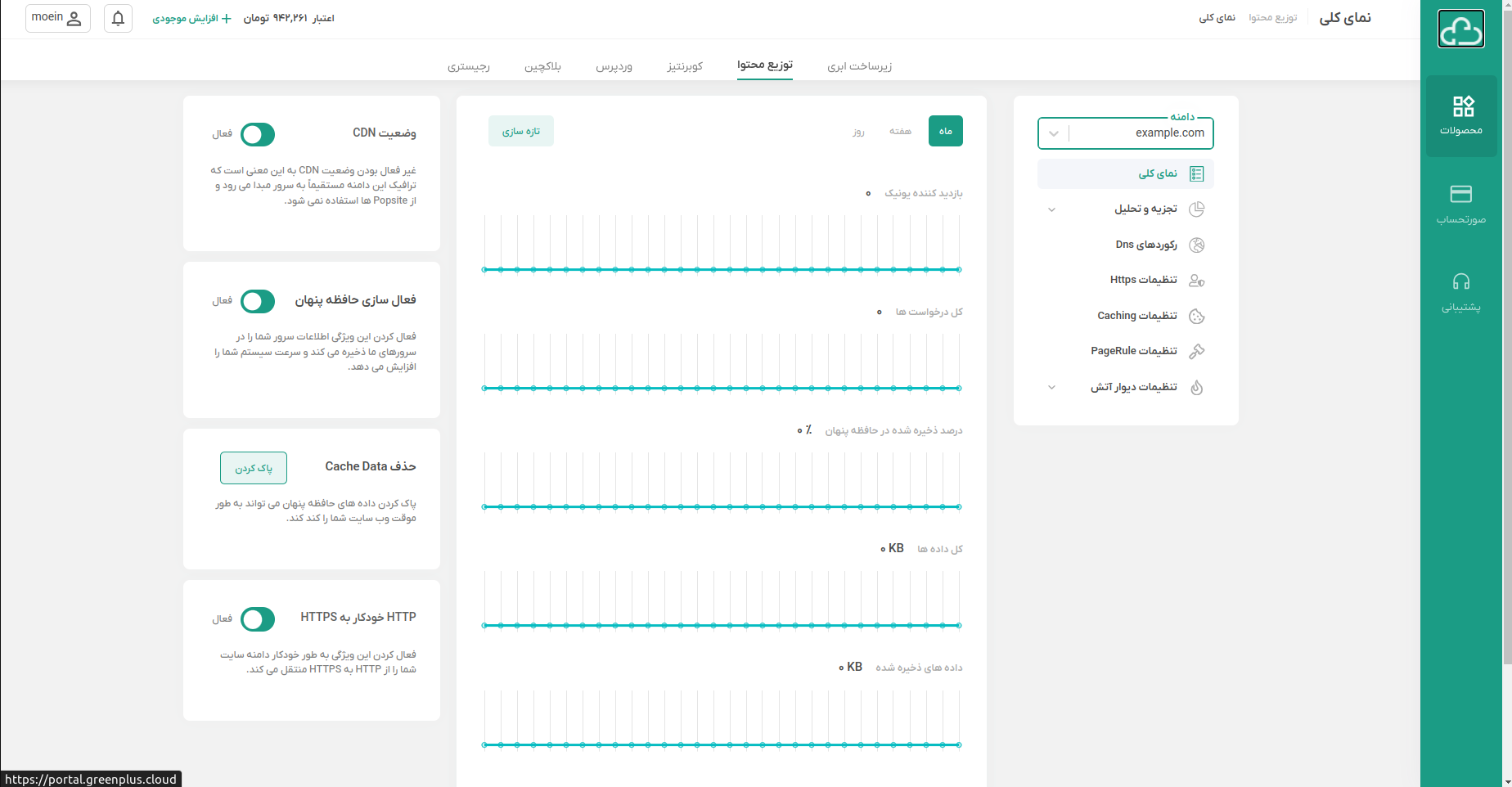
با این قسمت مواجه خواهید شد که شامل بخش های مختلف داشبورد می باشد. برویم و تک تک قسمت ها را باهم بررسی کنیم. در قسمت نمای کلی، اطلاعاتی کلی از وضعیت درخواست ها و بازدید ها و این دسته موارد را به ما نشان می دهد. از بالا با گزینه تجزیه و تحلیل شروع می کنیم، اگر بر روی این گزینه کلیک کنید شامل دو بخش ترافیک و عملکرد می باشد.
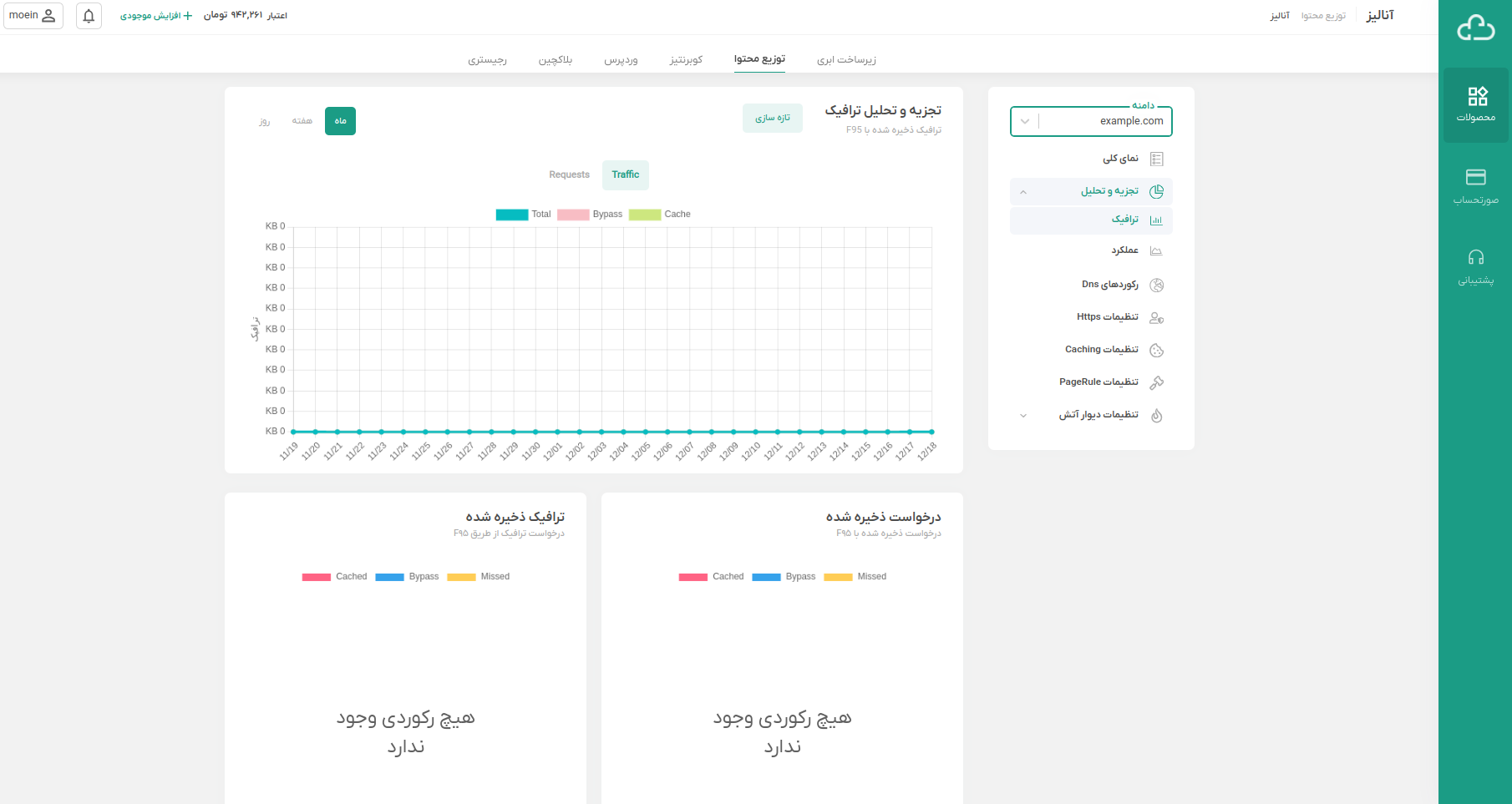
ترافیک شامل حجم های مصرفی داخلی یا کش می باشد که در شکل مشاهده می کنید. هرگونه تغییرات حجمی دیتا صورت بگیرد، شما از این قسمت شاهد آن خواهید بود و همینطور در قسمت عملکرد هم یک سری اطلاعات کلی راجع به سرویس خود خواهید داشت. به قسمت بعد که مهم ترین بخش تنظیمات سرویس شما می باشد یعنی رکورد های dns شما می رویم. در اینجا هنگامی که بر روی ایجاد رکورد کلیک کنید با عکس زیر مواجه خواهید شد.
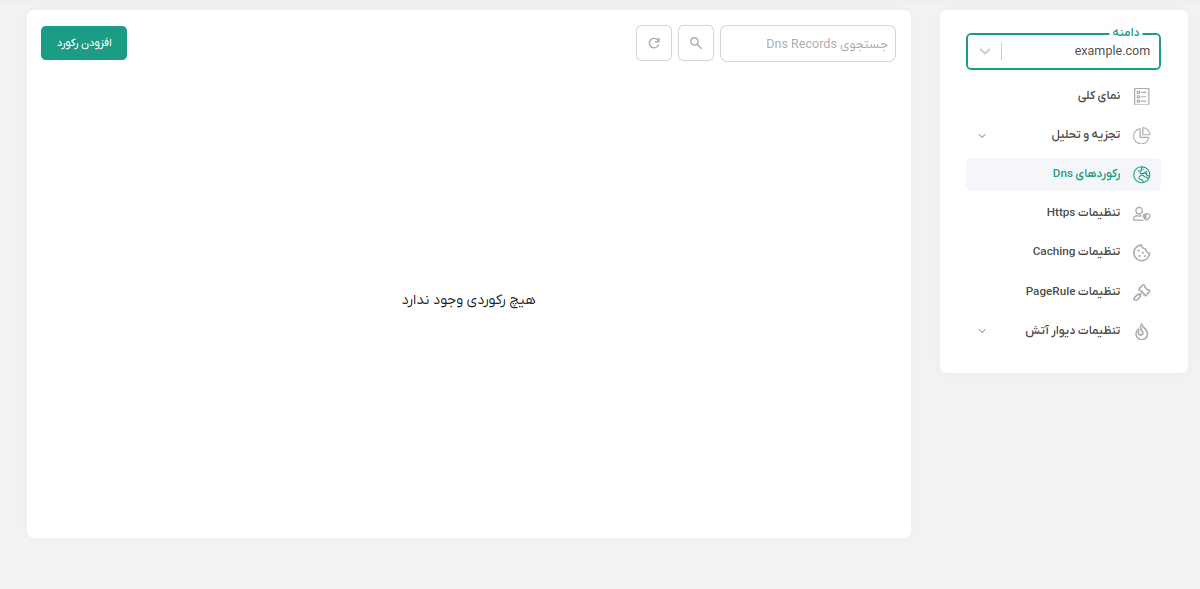
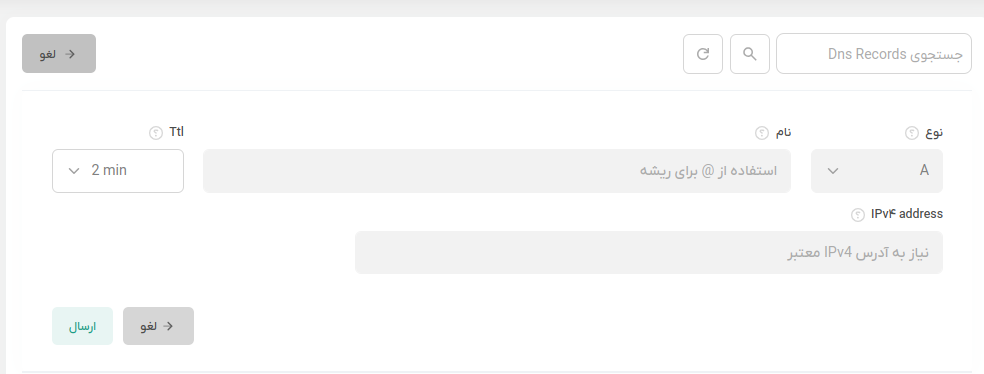
بر روی "نوع" که کلیک کنید، انواع رکورد های dns را مشاهده خواهید کرد که مهم ترین آن رکورد A می باشد. در اینجا توضیحی مختصر راجع به هر رکورد خواهیم داد:
A (Address) Record
- متناظر با هر دامنه یک آدرس IP است. یعنی در اینجا ست می کنید که دامنه شما بر روی چه ip ای ست شود و با وارد کردن دامنه شما به آن ip هدایت خواهد شد .
- برای تست آن کافی است بعد از ست کردن رکورد a داخل ترمینال خود پینگ دامنه خود را بگیرید و در پاسخ اگر ip ست شده را به شما برگرداند یعنی به درستی رکورد a ثبت شده است .
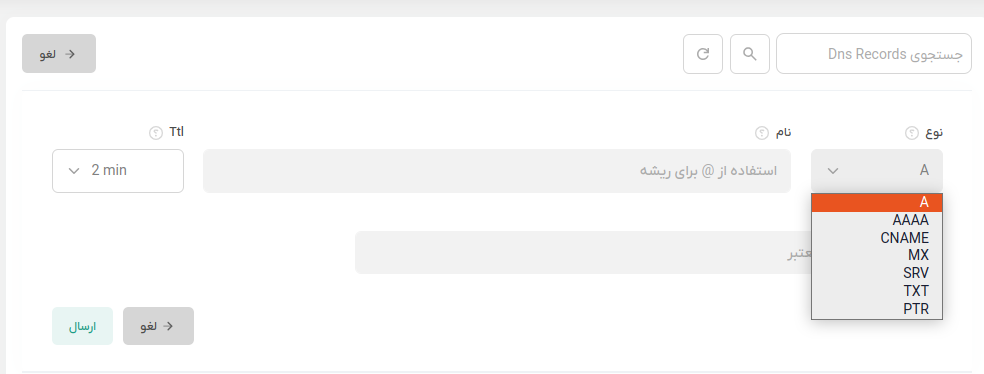
AAAA (IPv6 Address) Record
تفاوتی که aaaa با رکورد a دارد این است که ipv6 را شامل می شود اما رکورد a فقط شامل ipv4 می باشد .
- متناظر با هر دامنه یک آدرس IPv6 است.
- مثال:
example.com IN AAAA 2001:db8::1

CNAME) RECORD)
رکورد CNAME یک نوع از تنظیمات DNS است که به شما اجازه میدهد یک نام دامنه را به یک نام دامنه دیگر متصل کنید. به عبارت دیگر، CNAME به شما اجازه میدهد یک نام دامنه را به نام دامنه دیگری هدایت کنید، مثلاً به جای اینکه کاربران به یک آدرس طولانی دسترسی پیدا کنند، میتوانید آن را به یک آدرس کوتاهتر و قابل حفظ تغییر دهید.
فرض کنید شما یک وبسایت به نام "example.com" دارید و میخواهید بخشی از وبسایت خود را به یک آدرس دیگر هدایت کنید، مثلاً "subdomain.example.net". برای این کار، میتوانید یک رکورد CNAME در تنظیمات DNS وبسایت "example.com" ایجاد کنید که به "subdomain.example.net" اشاره کند. حالا هرکسی وارد "subdomain.example.com" شود، به طور اتوماتیک به "subdomain.example.net" هدایت میشود.
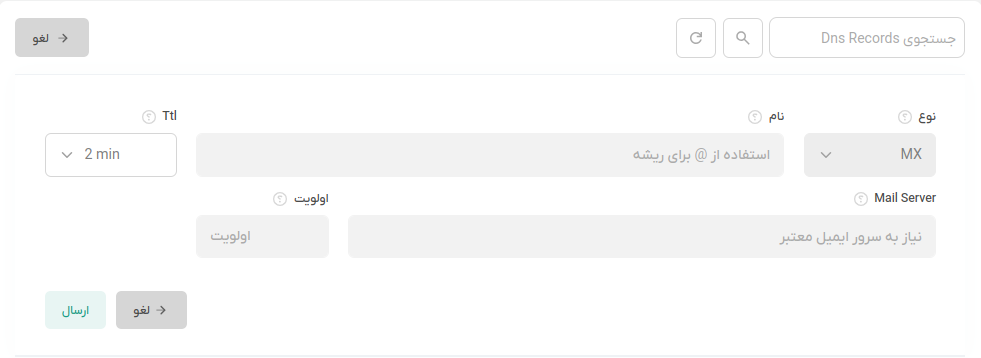
MX) RECORD)
رکورد MX یک نوع تنظیمات DNS است که برای ارسال ایمیل استفاده میشود. وقتی شما یک ایمیل ارسال میکنید، این رکورد مشخص میکند که ایمیل باید به کدام سرورها (سرورهای ایمیل) ارسال شود. به عبارت دیگر، رکورد MX مانند "آدرس پستی" برای ایمیلهاست. این رکورد مشخص میکند که سرورهایی که مسئولیت دریافت ایمیلهای یک دامنه را دارند، کجا هستند.
فرض کنید شما یک دامنه به نام "mybusiness.com" دارید و میخواهید که ایمیلهایی که به "info@mybusiness.com" ارسال میشوند، به سرورهای ایمیل خاصی هدایت شود. برای این کار، شما یک رکورد MX در تنظیمات DNS دامنه "mybusiness.com" ایجاد میکنید که به آدرس سرورهای ایمیل اشاره میکند. به عنوان مثال:
دامنه: mybusiness.com
رکورد MX:
آدرس: mail.mybusiness.com
اولویت: 10
در اینجا، "mail.mybusiness.com" آدرس سروری است که مسئول دریافت ایمیلهای "info@mybusiness.com" است. اولویت نیز نشان میدهد که این سرور در اولویت ارسال ایمیل برای این دامنه قرار دارد. وقتی کسی یک ایمیل به "info@mybusiness.com" ارسال میکند، سیستم DNS با استفاده از رکورد MX، این ایمیل را به سرور "mail.mybusiness.com" هدایت میکند تا دریافت و پردازش شود.
یک نکته مهم، اولویت در رکورد MX نشاندهنده اولویت ارسال ایمیل برای یک دامنه است. وقتی چندین رکورد MX برای یک دامنه تعریف میشود، اولویت کمترین عدد اولویت مشخص شده در رکوردها است. سیستم ارسال ایمیل ابتدا به رکوردی با کمترین اولویت میرود و اگر ارتباط با آن سرور ایمیل موفقیتآمیز نبود، به رکورد دیگر با اولویت بالاتر میرود.
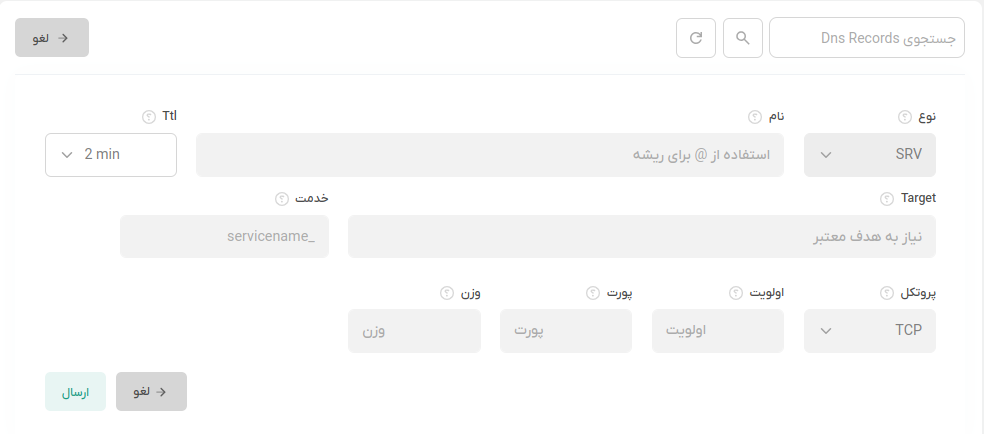
SRV) RECORD )
رکورد SRV در DNS برای مشخص کردن سرویسهای خاصی در دامنه استفاده میشود. این رکورد شامل اطلاعاتی مانند نوع سرویس، پورت، نام دامنه و وزن است. معمولاً برای سرویسهایی مثل VoIP (صوت از طریق اینترنت) یا پروتکلهای دیگر استفاده میشود. به عبارت دیگر، این رکورد مکان و نحوه دسترسی به سرویس را در دامنه مشخص میکند. به عنوان مثال، میتواند مشخص کند که سرویس چت در دامنه "example.com" روی پورت 5000 و با وزن مشخصی قرار دارد.
پورت (Port)
این قسمت نشان میدهد که سرویس مورد نظر بر روی کدام پورت ارائه میشود. برای مثال، پورتهای استاندارد برای سرویسهای خاص وجود دارد، مثلاً HTTP معمولاً روی پورت 80 و HTTPS روی پورت 443 ارائه میشوند.
پروتکل (Protocol):
نشاندهنده نوع پروتکلی است که سرویس از آن استفاده میکند. مثلاً TCP یا UDP برای بسیاری از سرویسها استفاده میشوند.
وزن (Weight):
این مقدار نشان دهنده ارتباط نسبی برای انتخاب بین چندین رکورد با همان اولویت و پورت است. رکوردهای با وزن بالاتر احتمالاً به میزبانهای مختلفی اشاره میکنند و سیستم بر اساس وزن، احتمال انتخاب هرکدام را مشخص میکند.
اولویت (Priority):
در صورتی که چندین رکورد SRV با پورت و پروتکل یکسان وجود داشته باشد، اولویت نشان میدهد که کدام رکورد اولویت بیشتری دارد و اولویت کمترین عدد به معنای بیشترین اولویت است.
برای تنظیم این مقادیر، باید مقادیر مربوطه را در رکورد SRV مشخص کنید. به طور مثال:
پورت: 5000
پروتکل: TCP
وزن: 5
اولویت: 10
این مقادیر نشان میدهند که سرویس مورد نظر بر روی پورت 5000 و با استفاده از پروتکل TCP ارائه شده، و در بین چندین رکورد SRV با همان اولویت و پورت، رکوردی با وزن 5 دارای اولویت بیشتری برای انتخاب است.
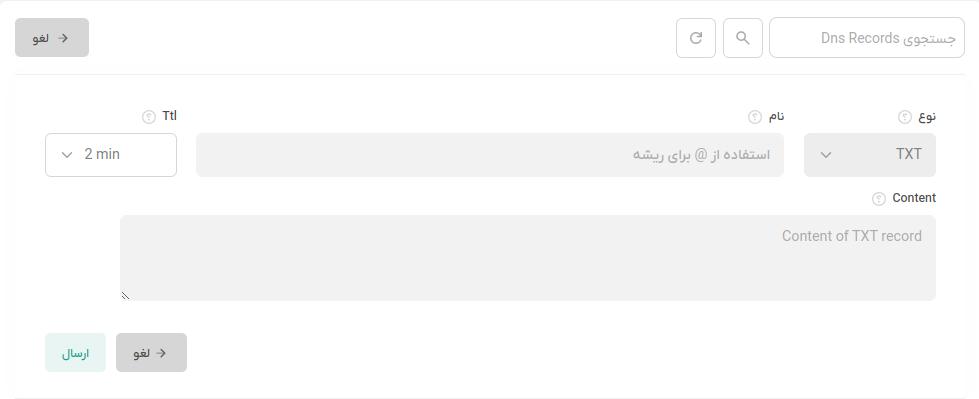
TXT) RECORD)
رکورد TXT در DNS به صورت یک متن یا مجموعهای از متنها برای یک دامنه استفاده میشود. این رکورد معمولاً برای ذخیرهسازی اطلاعات متنی مربوط به یک دامنه استفاده میشود، مثل:
SPF Records: برای تأیید اینکه کدام سرورها مجاز به ارسال ایمیل از طرف یک دامنه هستند.
DKIM Records: برای احراز هویت ایمیلهای ارسالی و جلوگیری از تقلب در امضای ایمیل.
DMARC Records: برای تعیین نحوه مدیریت ایمیلهای ارسالی و دریافتی و ایجاد سیاستهای امنیتی برای یک دامنه.
این رکوردها معمولاً برای تأیید و احراز هویت اطلاعات مربوط به دامنهها (برای ایمیل یا تنظیمات وبسایت) استفاده میشوند. با قرار دادن متنهای مختلف در یک رکورد TXT، میتوانید اطلاعات متنی را برای استفادههای مختلف در DNS ذخیره کنید.
برای مثال، بیایید فرض کنیم که شما میخواهید یک رکورد TXT برای SPF برای دامنهی "mybusiness.com" تعریف کنید تا مشخص کنید کدام سرورها مجاز به ارسال ایمیل از این دامنه هستند .
در این حالت، ممکن است یک رکورد TXT مانند زیر را به عنوان قسمتی از تنظیمات DNS برای "mybusiness.com" تعریف کنید:
Type: TXT
Name: mybusiness.com
Text: "v=spf1 mx include:_spf.google.com ~all"
این مثال نشان میدهد که تنظیمات SPF برای دامنه "mybusiness.com" به سرورهای MX (Mail Exchange) و همچنین به اطلاعات موجود در "_spf.google.com" اشاره میکند. "~all" نیز یک استفاده از SPF است که به معنی "نقطه انتهایی نرمال" است و به معنای این است که ارسالهایی که با این دامنه انجام میشوند و متناسب با این تنظیمات نیستند، به عنوان ارسال نامطلوب (SoftFail) در نظر گرفته میشوند.
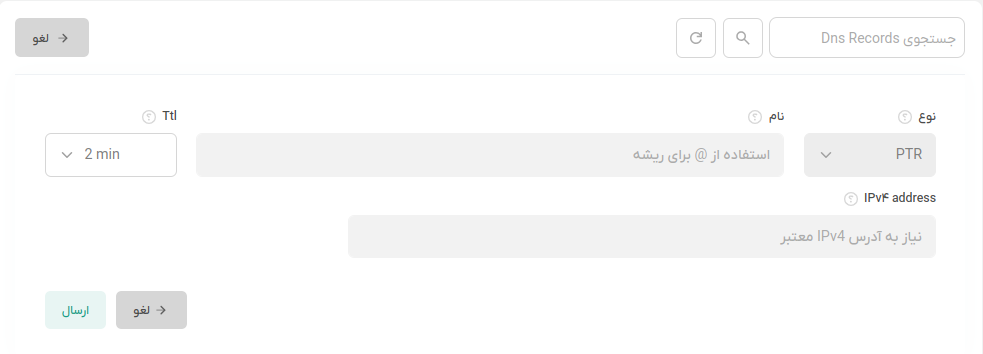
PTR) RECORD)
رکورد PTR در واقع به شما امکان میدهد که با استفاده از یک آدرس IP، نام دامنه مرتبط با آن آدرس IP را بدانید. این مفهوم به عنوان "ترجمهی معکوس" معروف است.
وقتی که میفهمید یک سرور یا دستگاه خاصی چه آدرس IP را دارد، اما نمیدانید که آن آدرس IP به چه دامنهای متصل است، از رکورد PTR استفاده میکنید تا برعکس، با دانستن آدرس IP، نام دامنه مرتبط را بیابید.
به طور مثال، اگر آدرس IP 192.0.2.1 به نام دامنه "example.com" متصل باشد، رکورد PTR متناظر با آن اینگونه خواهد بود:
آدرس IP: 192.0.2.1
رکورد PTR: 1.2.0.192.in-addr.arpa
به طور عملی، وقتی شما یک جستجوی ترجمهی معکوس برای یک آدرس IP انجام میدهید، ممکن است سرورهای DNS با استفاده از رکورد PTR به شما این اطلاعات را بدهند که آدرس IP مورد نظر با چه نام دامنهای متصل است.
در قسمت بعد شاهد HTTP هستیم .
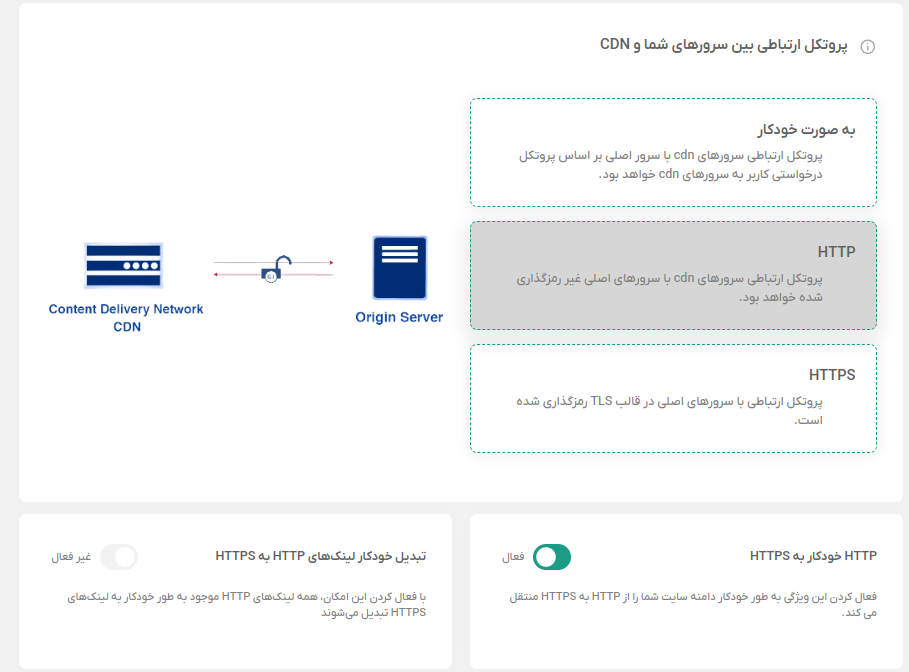
در اینجا همانطور که مشاهده می کنید بخش های مختلفی وجود دارد که تعداد روزها اعتبار گواهی ssl شمارا نشان می دهد و می توانید گواهی دیگری هم درخواست کنید که ssl کاربر می باشد . در بخش پایین تر شاهد نوع ارتباط cdn خود با سرور اصلی هم هستید که می توانید انتخاب کنید این نوع ارتباط هم از نوع http یا https باشد .
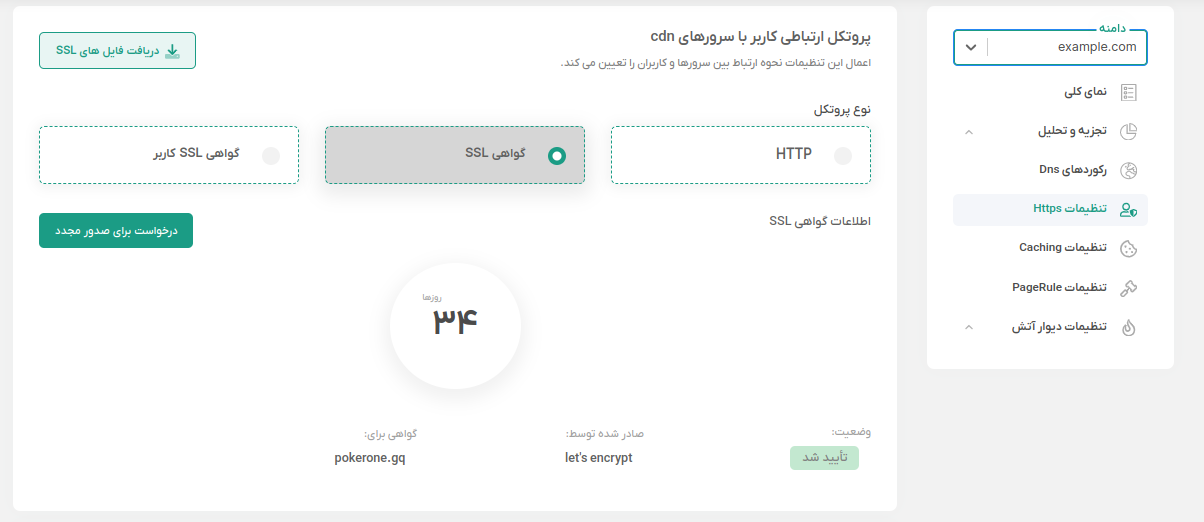
در قسمت بعد شاهد تنظیمات caching هستیم که می توانید cache های edge ها یه همان cdn خود را مدیریت کنید اگر به خوبی با cache ها آشنایی ندارید حتما مقاله مورد نظر را مطالعه کنید.(CDN چیست)
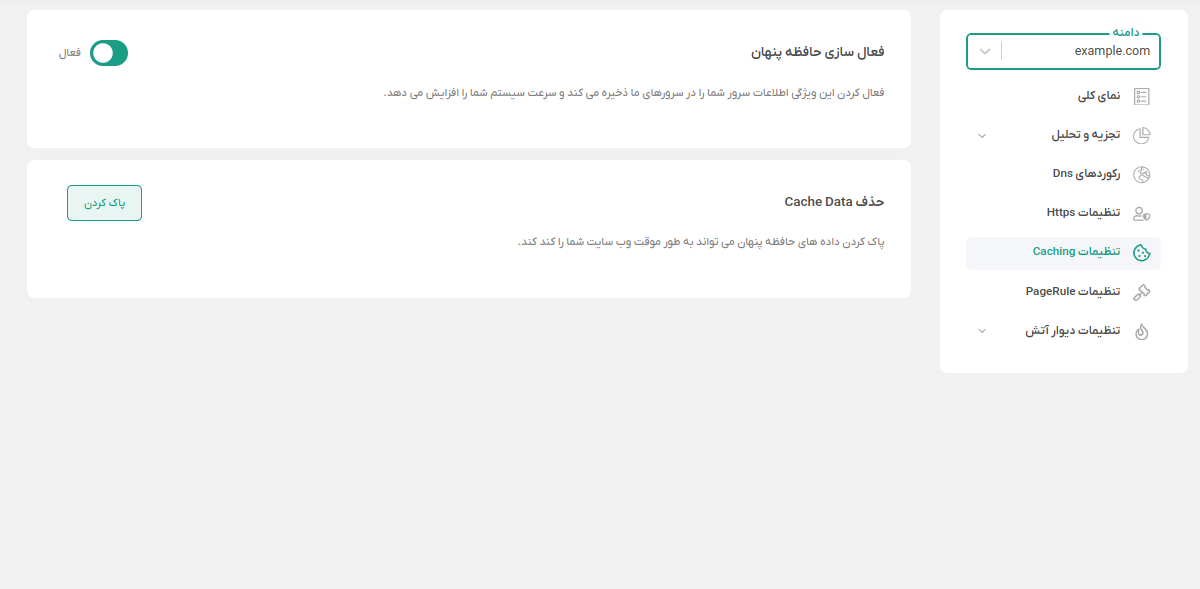
و در بخش بعدی تنظیمات page rule را شاهد خواهید بود. همانطور که مشاهده می کنید خود شامل چند بخش cache level , forwarding URL , Destination Port می باشد.
Page Rules یک ویژگی معمولاً در سرویسهای CDN (شبکه توزیع محتوا) مانند Cloudflare ارائه میشود. این ویژگی به شما امکان میدهد تا قوانین خاصی را برای مدیریت و بهینهسازی ترافیک وبسایت خود تعیین کنید. به عبارت دیگر، با استفاده از Page Rules میتوانید تنظیمات خاصی را برای صفحات و منابع خاص در وبسایت خود اعمال کنید.
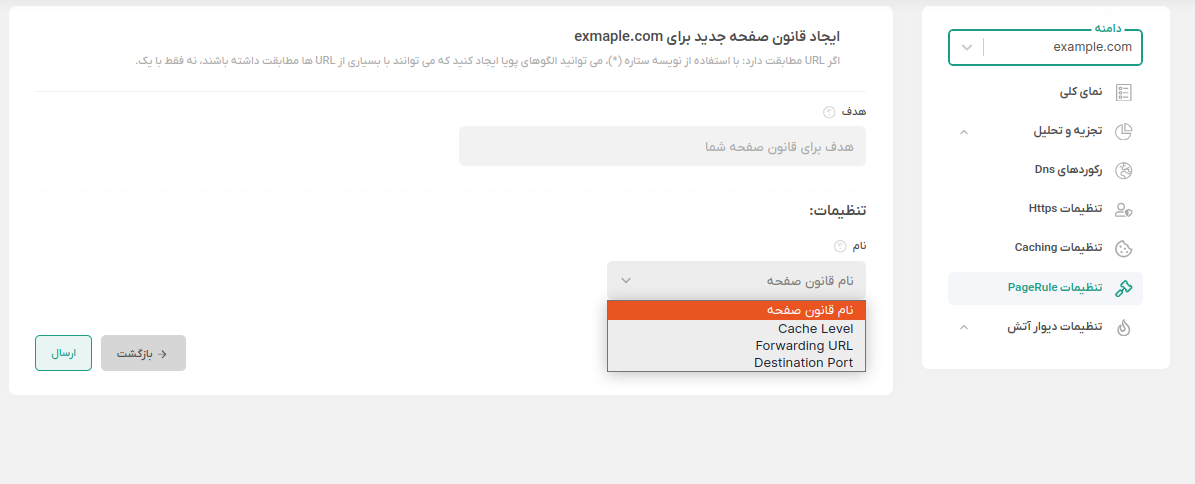
بریم و بررسی کنیم هر یک از این بخش های مختلف مربوط به چه چیزی می باشد .
هدف
در مفهوم Page Rules، تارگت یا هدف به مواردی اشاره دارد که میخواهید قوانین (Rules) را بر روی آنها اعمال کنید. هر قاعده (Rule) میتواند شرایطی را برای اجرا داشته باشد و تارگت یا هدف مشخص کند که این شرایط بر روی چه منابعی اعمال شود.
مثال: فرض کنید که یک وبسایت دارید و میخواهید یک قاعده برای افزایش سرعت بارگذاری تصاویر اعمال کنید. در این صورت، تارگت یا هدف ممکن است مسیری باشد که تصاویر در آن ذخیره شدهاند.
مثلاً:
- Path Pattern (الگوی مسیر):
/images/*
در اینجا، /images/* یک الگوی مسیر است که به تمام تصاویری اشاره دارد که در مسیر /images/ قرار دارند. حالا شما میتوانید قوانین خاصی برای این تارگت تعیین کنید. مثلاً ممکن است قوانین Cache Level مختلفی برای تصاویر در این مسیر اعمال شوند.
در کل، تعیین تارگت یا هدف مشخص کردن مسیرها یا الگوهایی است که شما میخواهید بر روی آنها قوانین خاصی را اعمال کنید. این میتواند به بهینهسازی و مدیریت رفتار وبسایت شما کمک کند.
caching level
Cache Level (سطح حافظه نهان): در Page Rules، Cache Level به شما امکان میدهد تا نحوه مدیریت حافظه نهان برای صفحات و فایلهای مختلف را تنظیم کنید. این تنظیم میتواند به عنوان یک ویژگی کلان برای کنترل حافظه نهان در سطح صفحه باشد.
گزینه Action (اقدام) در Cache Level
- Bypass (عبور از حافظه نهان):
- توضیح: این اقدام به شما این امکان را میدهد که برای مسیر یا منابع مشخص، حافظه نهان غیرفعال شود و همه درخواستها به سرور ارسال شوند.
- مورد استفاده: برای مسیرها یا منابعی که نخواهید در حافظه نهان ذخیره شوند و تمام درخواستها به سرور اصلی ارسال شوند.
پس از تنظیمات Cache Level و اقدامات مرتبط با آن، میتوانید کنترل بیشتری بر روی نحوه ذخیره و استفاده از محتواها در حافظه نهان وبسایت خود داشته باشید.
forwarding URL
گزینه "Forwarding URL" یا "Forwarding URL (Status Code)" در Page Rules به شما این امکان را میدهد که درخواستها را به یک URL دیگر انتقال دهید و حالت (وضعیت) HTTP (مانند 301 یا 302) را تعیین کنید. این امکان میتواند برای ایجاد انتقالهای دائمی یا موقت، بهینهسازی آدرسدهی (URL) و حل مشکلات مربوط به SEO (بهینهسازی موتورهای جستجو) استفاده شود.
منتقل کردن به URL دیگر:
- مثال:
- Forwarding URL:
https://example.com/new-page - Status Code (کد وضعیت): 301 Moved Permanently
- Forwarding URL:
در این مثال، تمام درخواستها به
https://example.com/new-pageانتقال داده میشوند و برای موتورهای جستجو اعلام میشود که این انتقال دائمی است (کد وضعیت 301).- مثال:
تغییر URL بدون انتقال (Forwarding Only):
- مثال:
- Forwarding URL:
https://example.com/new-page - Status Code (کد وضعیت): Forwarding Only (بدون ارسال کد وضعیت به مرورگر)
- Forwarding URL:
در این حالت، درخواستها به
https://example.com/new-pageانتقال مییابد، اما کد وضعیت به مرورگر ارسال نمیشود.- مثال:
این تنظیمات میتوانند در مواقعی که نیاز به تغییر مسیر صفحات دارید یا میخواهید بهبود آدرسدهی و SEO داشته باشید، کاربرد داشته باشند. توجه داشته باشید که از این توضیحات به عنوان مثال استفاده شده و باید با توجه به نیازهای خود و مستندات سرویس مورد استفاده، تنظیمات را انجام دهید.
کدهای وضعیت 301 و 302 از مجموعه کدهای وضعیت HTTP هستند که به مرورگر اعلام میکنند که چه اتفاقی با یک صفحه یا منبع وب افتاده است. این کدها معمولاً در موارد انتقال یا تغییر مکان یک منبع مورد استفاده قرار میگیرند. این دو کد به صورت زیر عمل میکنند:
Temporary Redirect (302 Found):
- توضیح: این نوع Redirect به مرورگر اطلاع میدهد که منبع یا صفحه مورد نظر به طور موقت به مکان دیگری منتقل شده است. مرورگر باید این آدرس جدید را برای درخواستهای بعدی استفاده کند، اما باید آدرس قبلی را نیز به یاد بسپارد.
- کد وضعیت: 302 Found یا 307 Temporary Redirect
- مثال: انتقال موقت به یک صفحه موقتی برای تعمیرات.
Permanent Redirect (301 Moved Permanently):
- توضیح: این نوع Redirect به مرورگر اطلاع میدهد که منبع یا صفحه مورد نظر به طور دائمی به مکان دیگری منتقل شده است. مرورگر باید به طور دائم به آدرس جدید منتقل شده و آدرس قدیمی را برای همیشه فراموش کند.
- کد وضعیت: 301 Moved Permanently
- مثال: انتقال دائمی به یک دامنه جدید یا تغییرات جدی در ساختار وبسایت.
Destination Port
در تنظیمات Page Rules، میتوانید با استفاده از گزینه "Destination Port" یا "پورت مقصد"، محدودیتهایی را بر روی درخواستها و انتقالها اعمال کنید. پورت، یک شماره است که در ارتباط با انتقال دادهها از یک سرور به سرور دیگر از طریق شبکه استفاده میشود.
با تعیین "Destination Port" در Page Rules، میتوانید درخواستها را بر اساس پورت مقصد محدود کنید یا برخی از تنظیمات خاص را بر روی درخواستها اعمال کنید. برخی از کاربردهای این ویژگی عبارتند از:
تنظیم محدودیت بر اساس پورت:
- مثلاً میتوانید تنظیم کنید که اگر درخواست به یک پورت خاص (برای مثال، پورت 80 برای HTTP یا پورت 443 برای HTTPS) ارسال شود، یک قاعده خاص اجرا شود.
تنظیم مسیرهای مختلف بر اساس پورت:
- مثلاً اگر درخواست به پورت 8080 ارسال شود، مسیری خاص را تنظیم کنید.
تعیین انتقال به پورتهای خاص:
- مثلاً میتوانید تنظیم کنید که اگر درخواست به پورت 8080 ارسال شود، به پورت 8443 منتقل شود.
در کل، این ویژگی این امکان را فراهم میکند که به صورت دقیقتر درخواستها را مدیریت کنید و اقدامات خاصی را بر اساس پورت مقصد اعمال نمایید.
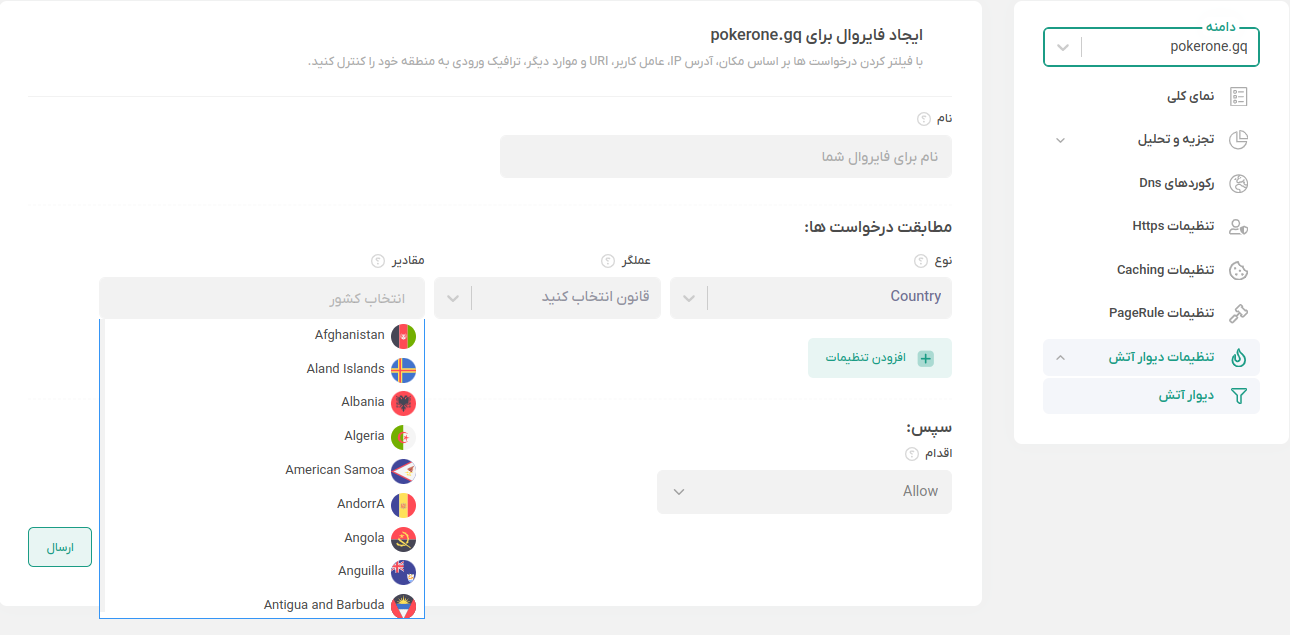
بخش بعدی هم همانطور که شاهد آن هستید دیوار آتش یا همان firewall می باشد .که در راه اندازی CDNاین بخش ، برای مثال وقتی شما کشور را انتخاب کنید می توانید در گزینه ها وارد کنید که ip مربوط به آن کشور حق ورود به سایت را نداشته باشد و یا تغیرات دیگر که به دلخواه خود می توانید ایجاد کنید. به طور کلی این بخش مرتبط به تعیین تنظیمات برای ورود افراد به دامنه شما می باشد.
